Kaip ištaisyti Call of Duty: „Vanguard“ „Server Snapshot“ klaida
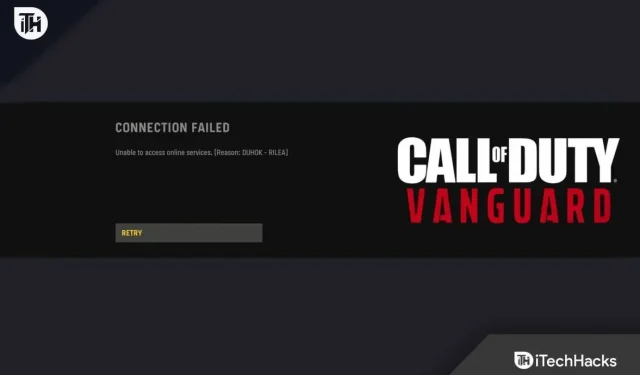
Šiame vadove paaiškinama, kaip ištaisyti „Vanguard Server“ momentinės nuotraukos klaidą. Neseniai buvo išleista nauja pirmojo asmens šaudyklė.
Žaidimų entuziastai jau gausiai jį priėmė. Taip pat buvo pranešta, kad daugelis žaidėjų patiria „serverio momentinės nuotraukos klaidą“.
Dėl šios klaidos jie dažniausiai pašalinami iš internetinių rungtynių. Dėl to jų prašoma išeiti iš žaidimo. Ši klaida paveikia tokias konsoles kaip „PlayStation 4“, „Xbox One“ ir asmeninis kompiuteris.
Jei susiduriate su ta pačia problema, šis vadovas padės. Mūsų tikslas šiame įraše yra pateikti keletą veikiančių sprendimų, kurie padėtų išspręsti serverio momentinės nuotraukos klaidą.
Turinys:
Ištaisykite Call of Duty: Vanguard serverio momentinės nuotraukos klaidą
Serverio momentinės nuotraukos klaidos atsiranda, kai užšaldytos žaidimo duomenų kopijos pristatomos ne visiems žaidėjams. Dėl klaidos visi žaidimų klientai gali būti nesuderinami.
Dėl to žaidimas sugenda dėl algoritmo. Call of Duty: Vanguard šią klaidą pateikia labai dažnai. „Call of Duty Vanguard“ galime patirti jaudulį ir pavojų, kurį kelia kėdžių sauga.
Šimtai žaidėjų varžosi, kas gali reaguoti greičiausiai, kuris turi geriausią rankų ir akių koordinaciją ir kuris sugalvoja geriausią planą. Jūsų tikslas yra išeiti į viršų žaidime. Serverio momentinės nuotraukos klaida įvyksta, kai ruošiatės sekmadienio šventei. Dėl to galva remiasi į lubas.
Atėjo laikas išsiaiškinti, kodėl atsidūrėte tokioje situacijoje. Šios klaidos sprendimas ir kaip ją ištaisyti.
Žaidimo režimo „Domination“ perjungimas
Didžiąją laiko dalį žaidėjai, žaidę „Supremacy“ režimu, pranešdavo apie „Server Snapshot“ klaidą. Tačiau klaida atsiranda ne tik žaidžiant Domination.
Buvo pranešta, kad daugelis žaidėjų susiduria su šia klaida Call of Duty: Vanguard’s Dominate režimu.
Dėl šios priežasties rekomenduojame nežaisti su dominavimu susijusių žaidimo režimų.
Ši klaida neįvyksta toliau nurodytuose žaidimo režimuose. Ir jūs galite išvengti klaidos žaisdami bet kuriuo iš šių režimų:
- Nemokama visiems
- Komandinė kova iki mirties
- Nužudyti patvirtino
- Rasti ir sunaikinti
- hardpoint
- patrulis
- Kontrolė
Jei bet kuriame kitame žaidimo režime susiduriate su serverio momentinės nuotraukos klaidomis, galite išbandyti toliau pateiktą galimą pataisymą.
NAT turi būti atidarytas
„Server Snapshot Error“ programoje „Call of Duty Vanguard“ tikriausiai yra ne jūsų rankose. Šiuo metu jūsų NAT turėtų būti atidarytas, todėl geriausia tai padaryti.
Internetiniai žaidimai naudoja NAT, kad nustatytų, kaip lengvai jūsų įrenginys gali prisijungti prie kitų žaidėjų.
Uždaryti NAT tipai daug labiau gali sukelti šią klaidą. Be to, jums bus sunku bendrauti su kitais fojė vartotojais.
Dauguma faktinių darbų yra perkeliami į žaidėjų pralaidumą. Štai kodėl turėtumėte pasirinkti atvirą NAT tipą.
Turėsite atlikti skirtingus veiksmus, priklausomai nuo jūsų platformos, kad nustatytumėte, ar jūsų NAT yra atidarytas ar uždarytas.
Yra atskiri antriniai vadovai, kuriuose parodyta, kaip nustatyti, ar jūsų NAT yra atidarytas ar uždarytas.
Jūsų pasirinkta platforma nulems, kurią pasirinkti.
NAT tipo „Xbox One“ arba „Xbox Series S/X“.
Turite pasiekti tinklo nustatymų meniu, kad patikrintumėte, kokį NAT tipą naudoja jūsų Xbox konsolė. Įsitikinkite, kad dabartinė tinklo būsena yra teisinga.
Štai instrukcijos, kaip patikrinti „Xbox One“ NAT tipą „Xbox One“, „Xbox Series S“ arba „Xbox Series X“.
1. Vadovo meniu galite pasiekti paspausdami Xbox One arba Xbox Series X/S konsolės mygtuką.
2. Meniu Manual spustelėkite skirtuką Sistema. Ir meniu pasirinkite „Visi nustatymai“.
3. Eikite į „Nustatymų“ meniu ir pasirinkite „Tinklas“. Tada meniu pasirinkite Tinklo nustatymai.
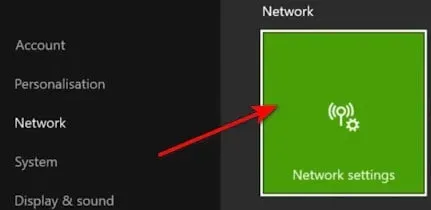
4. Dabartinę tinklo būseną rasite tinklo nustatymų meniu. Tada pažiūrėkite į NAT tipo lauką, kad pamatytumėte, ar jis atidarytas, ar uždarytas.
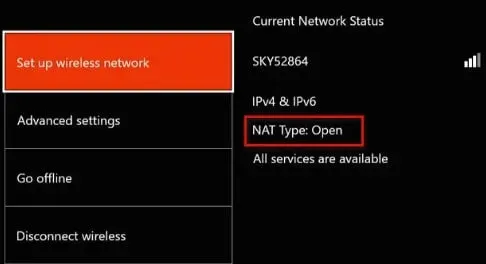
Jei po tyrimo NAT tipas uždarytas, pereikite prie „Kaip atidaryti NAT“.
NAT tipas Playstation 4 ir Playstation 5
Šią problemą galite išspręsti „Playstation 4“ arba „Playstation 5“ tinklo nustatymuose. Meniu pasirinkite „View connection status“.
Visas instrukcijas rasite čia:
1. Pagrindiniame PlayStation sistemos skydelyje eikite į meniu Nustatymai.
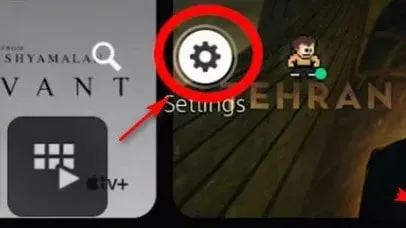
2. Tada „Nustatymų“ meniu įveskite „Tinklas“.
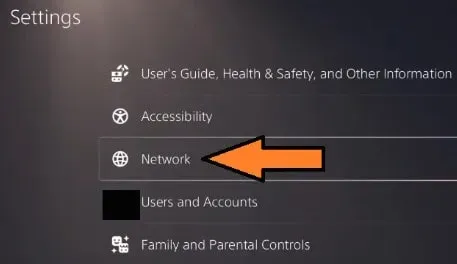
3. Meniu „Tinklas“ eikite į skyrių „Žiūrėti ryšio būseną“. Taip pat patikrinkite savo NAT būseną.
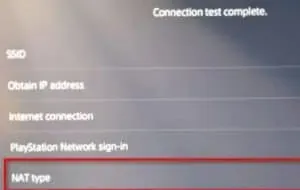
Jei rodomas NAT tipas skiriasi nuo 2 tipo, toliau pateikti veiksmai padės jums atrasti NAT tipą.
NAT tipas kompiuteryje
Turėsite atidaryti „Xbox Console Companion“ programą, jei kyla problemų žaisdami kompiuteriu.
Taip pat galite peržiūrėti dabartinę NAT tipo būseną apsilankę tinklo nustatymuose.
Veiksmai yra šie:
1. Reikia paspausti Windows klavišą. Tada ieškokite „Xbox Console Companion“.
2. „Xbox Console Companion“ programa bus atidaryta, kai spustelėsite ją rezultatų sąraše.
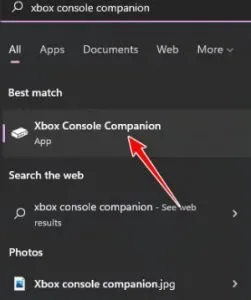
3. Patekę į „Xbox Console Companion“ spustelėkite krumpliaračio piktogramą. Ir viršutiniame meniu spustelėkite Tinklas.
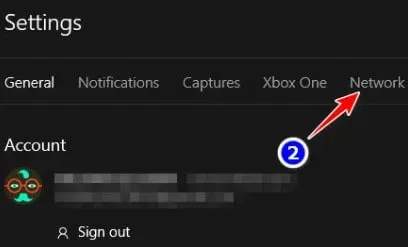
4. Išanalizuokite tinklą po to, kai jis buvo išanalizuotas. Ir patikrinkite NAT tipą skyriuje NAT būsena.
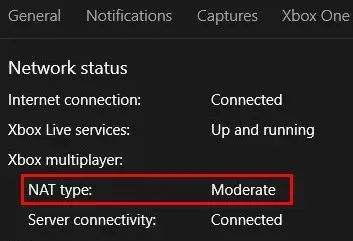
Vadovaukitės toliau pateiktomis instrukcijomis, kaip atidaryti NAT, jei jis nustatytas į Uždaryti arba Nuosaikiai.
Baigiamieji žodžiai
Call of Duty Vanguard turi daug klaidų ir klaidų. Buvo aptartos dažniausiai pasitaikančios serverio momentinės nuotraukos klaidų priežastys ir dažniausiai pasitaikantys pataisymai. Galite išbandyti juos visus ir pamatyti, kuris iš jų tinka jums.



Parašykite komentarą